HOME > iCloud > iCloudの使い方 >
本ページ内には広告が含まれます
ここではiPhone/iPod touchでのフォトストリームの使い方を紹介しています。
![]() フォトストリームを利用することにより、iPhone/iPod touchで撮影した写真を自動的にiCloudに保存させることができます。iCloudに保存された写真は、他のiOSデバイス/パソコンと共有(ダウンロード)することが可能です。
フォトストリームを利用することにより、iPhone/iPod touchで撮影した写真を自動的にiCloudに保存させることができます。iCloudに保存された写真は、他のiOSデバイス/パソコンと共有(ダウンロード)することが可能です。
目次:
![]() フォトストリームを有効にする
フォトストリームを有効にする
![]() iPhone/iPod touchで撮影した写真をiCloudにアップロードする
iPhone/iPod touchで撮影した写真をiCloudにアップロードする
![]() iPhone/iPod touchでフォトストリームでiCloud上に保存されている写真を表示する
iPhone/iPod touchでフォトストリームでiCloud上に保存されている写真を表示する
フォトストリーム機能を使うには、まずiPhone/iPod touchでフォトストリームを有効にします。iPhone/iPod touchの「設定」からiCloudのフォトストリームを"オン"にすることでフォトストリームを有効にできます。
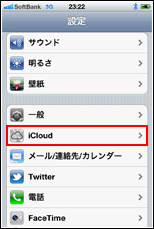
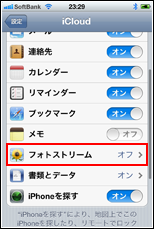
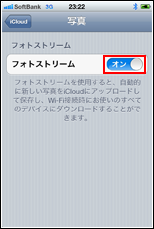
iPhone/iPod touchで撮影した写真をiCloudにアップロードします。アップロード自体は、iPhone/iPod touchがWi-Fiに接続時に、自動でアップロードされます。
1. iPhone/iPod touchで写真を撮影する
iPhone/iPod touchで写真を撮影します。
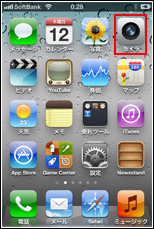

2. 撮影した写真が自動でiCloudにアップロードされる
撮影後、次回Wi-Fiネットワークに接続した際に、自動的に撮影した写真がiCloudにアップロードされます。アップロードされた「写真」アプリ内のアルバム"フォトストリーム"で確認することができます。この"フォトストリーム"内に表示されている写真はiCloudに保存され、設定した他のiOSデバイスまたはパソコンに共有されます。
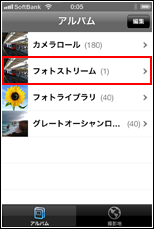
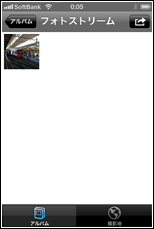
*アップロードされる写真は、フォトストリームを有効にした後に撮影した写真になります。
フォトストリームでiCloud上に保存されている写真を表示します。お使いのiPhone/iPod touch・その他のiOSデバイス・パソコンでiCloudにアップロードした写真を表示できます。
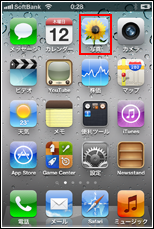
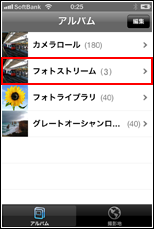
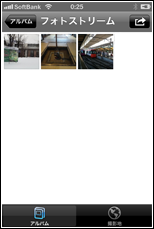
![]() 写真をカメラロールに保存する
写真をカメラロールに保存する
iOSデバイス上の「フォトストリーム」アルバムに保存される写真は30日間/1000枚までになるので、iPhone/iPod touchに保存しておきたい写真はフォトストリームからiPhone/iPod touch内の"カメラロール"に保存する必要があります。

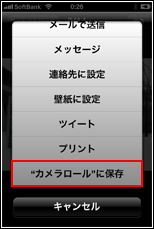
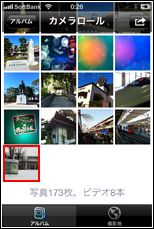
![]() 関連情報
関連情報
【Amazon】人気のiPhoneランキング
更新日時:2025/12/31 8:00
【Amazon】人気Kindleマンガ
更新日時:2025/12/31 8:00